Hướng dẫn chia sẻ màn hình trên Skype một cách chi tiết
Không chỉ hỗ trợ gọi thoại và nhắn tin, Skype còn mang đến tính năng chia sẻ màn hình Desktop, giúp bạn kết nối và hỗ trợ người thân, đồng nghiệp một cách dễ dàng. Bạn đã biết cách sử dụng tính năng này chưa? Hãy cùng Tripi khám phá ngay trong bài viết dưới đây!

Bước 1: Đầu tiên, hãy mở ứng dụng Skype và đăng nhập vào tài khoản của bạn.
Bước 2: Tiếp theo, mở cuộc trò chuyện với người bạn muốn chia sẻ màn hình, sau đó bắt đầu cuộc gọi thoại hoặc cuộc gọi video.
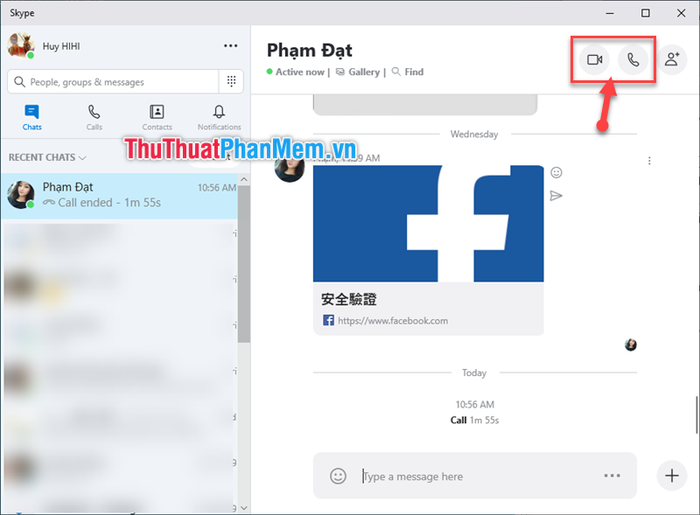
Bước 3: Tại giao diện cuộc gọi, nhấn vào biểu tượng Share Screen để bắt đầu chia sẻ màn hình.
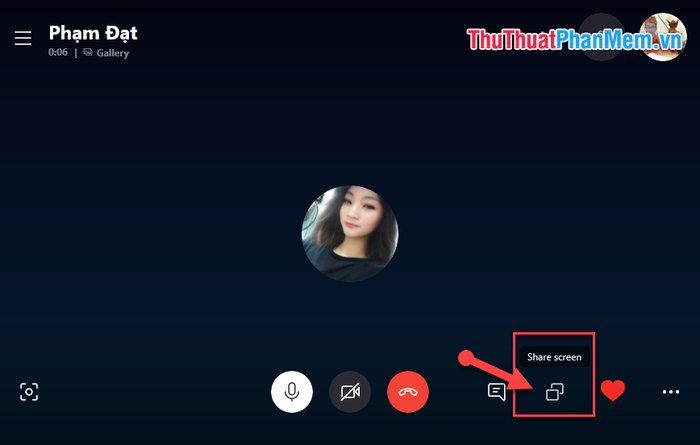
Bước 4: Màn hình Desktop của bạn sẽ được hiển thị trong một cửa sổ mới. Để chia sẻ màn hình với người đối thoại, chọn Share screen.
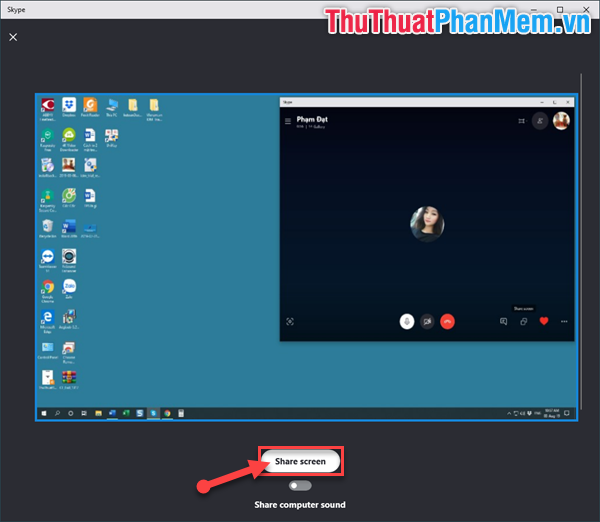
Ngay lập tức, mọi thao tác trên màn hình của bạn sẽ được hiển thị trực tiếp cho người đối diện, giúp việc hướng dẫn và hỗ trợ từ xa trở nên dễ dàng và hiệu quả.
Trên đây là hướng dẫn chi tiết cách chia sẻ màn hình trên Skype. Hy vọng bài viết đã mang lại thông tin hữu ích cho bạn. Chúc bạn thực hiện thành công và trải nghiệm tuyệt vời cùng Skype!
Có thể bạn quan tâm

9 Địa chỉ sửa xe máy chất lượng và đáng tin cậy nhất TP.HCM

10 món quà ý nghĩa dành tặng mẹ chồng nhân ngày 20/10 từ các nàng dâu

Top 9 Trung tâm Anh ngữ uy tín tại Tây Ninh

Top 5 Tiệm Massage Thư Giãn Tốt Nhất Quận Đống Đa, Hà Nội

Top 5 Địa điểm khám da liễu đáng tin cậy tại tỉnh Lào Cai


